איך לחזק את אות Wi-Fi עם הנתב הישן
של טכנולוגיה / / December 19, 2019
ישנם כמה טריקים שיכולים לשפר Wi-Fi במקומות מרוחקים. אחד היעיל ביותר - כדי לקבל מאריך רשת אלחוטי, או, כפי שהיא מכונית, המהדר. אבל ההוצאה הנוספת הזו, אבל עדיין זה לא יכול להיות יעיל במיוחד אם הוא מפריד מהקירות נתב מספר.
צור רשת אלחוטית נוספת בחלק האחורי של הדירה או הבית ניתן גם להשתמש בנתב הישן. ישנן שתי אפשרויות לעשות זאת:
- הראשון ידרוש כבל LAN-משיכה דרך הדירה. לפעמים זה לא מאוד נוח, אבל איכות השיחה עד בינוני.
- הדרך השנייה היא אלחוטית לחלוטין. אתה הופך את הנתב לתוך מהדר מאולתר. עם זאת, את המהירות והיציבות של האג"ח תהיינה תלוי כמה רחוק הנתב הישן שלך יעמוד על אחד חדש.
פתח את ההגדרות של הנתב הישן
ניתוק מחשב מהנתב הראשי ידי ניתוק כבל הרשת ואת ההשבתה Wi-Fi. אז קח את המכשיר הישן ולחבר אותו א-כבל LAN מחשב. באמצעות חיבור האינטרנט זה הוא אופציונלי. הפעל את הנתב.
עבור אל ההגדרות של הנתב הישן. כדי לעשות זאת, לפתוח את הדפדפן ולהקליד את כתובת תיבת החיפוש 192.168.0.1 או 192.168.1.1.
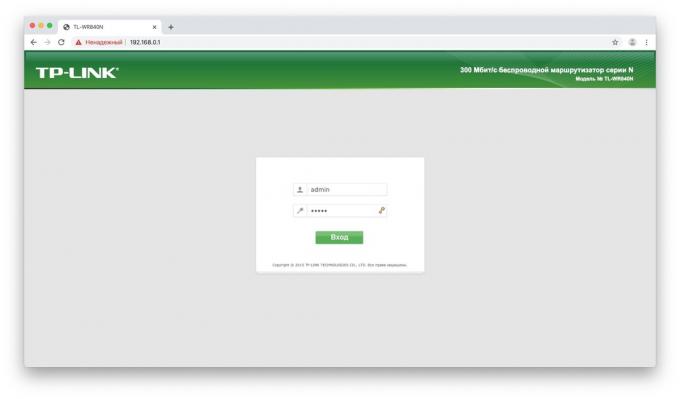
יהיה תפריט סיסמת מנהל. אם זה לא קורה, עיין בתיעוד של הנתב כדי לגלות מה כתובת ברירת המחדל להגדיר להגדרות היצרן שלו.
ראה גם🧐
- כיצד ניתן להגדיר את הנתב ללא עזרה של מומחה
הזן את שם המשתמש והסיסמה שלך - עבור נתבים ביותר הם היינו הך מילה מנהל. אם זה לא מתאים, שוב, עיין בהוראות היצרן. מזל טוב, שפתחת את הגדרות הנתב.
אופציה 1. הפעל את הנתב לנקודת הגישה הקווית
זוהי הדרך הטובה ביותר, אם אתם זקוקים למהירות חיבור טוב לא אכפת לך באמצעות כבל.
אז אתה נכנסת להגדרות נתב הישן. בהתאם שמות הדגמים ויצרן עשוי להיות שונה, אך באופן כללי הם דומים. כאן יש צורך לעשות את שלושת הדברים הבאים.
עבור אל הגדרות LAN ולהגדיר את הנתב כתובת IP-חדשה. זה צריך להיות זהה לזה של הנתב הראשי, אבל עם דמות שונה בצד. לדוגמה, אם כתובת הנתב הליבה 192.168.0.1ואז, אתה צריך להיות בן 192.168.0.2. הצגת כתובות בתיעוד או על תווית על הנתב.
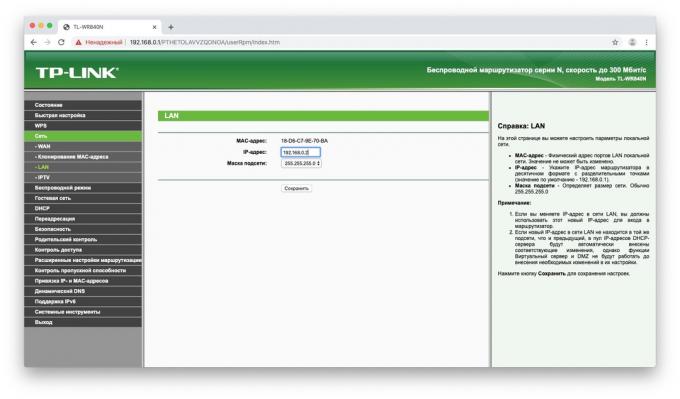
שמור את השינויים ולהמתין עד הפעלה מחדש של המכשיר. עכשיו, כדי ללכת להגדרות שלה, תצטרך להזין כתובת חדשה.
פתח מחדש את ההגדרות, עבור אל הגדרות ה- Wi-Fi ובחר שם את השם של הרשת האלחוטית החדשה שלך, ואת הסיסמה אליו. הדרך הנוחה ביותר לתת שמות דומים כדי למנוע בלבול. לדוגמא, אם הנתב העיקרי מפיץ Wi-Fi רשת שנקראת הבית, ברשת על הנתב הישן עדיפה לתת את תואר בית 2.
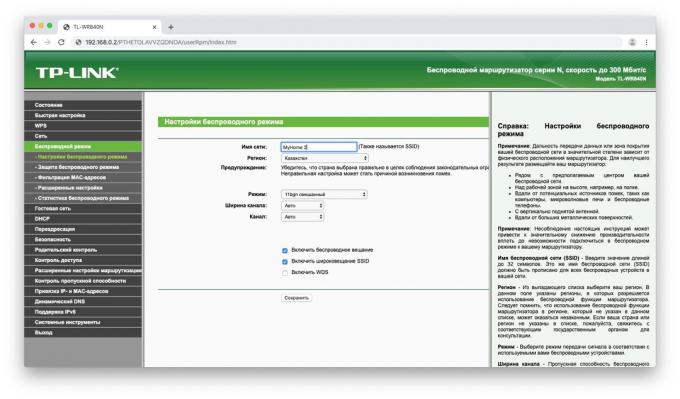
לבסוף, ללכת להגדרות DHCP, ובחר "השבת DHCP-שרת". אתחל את הנתב.
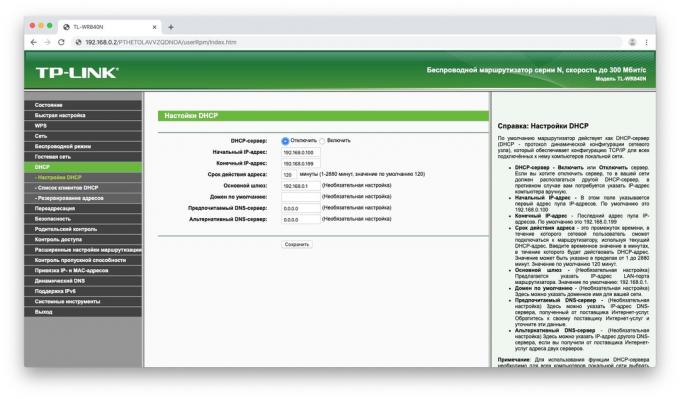
חברו את כבל LAN ארוך אל יציאת ה- LAN הנתב הישן שלך. הקצה השני של הכבל ליציאת ה- LAN של הנתב הראשי שלך.
ואז, לשים את הנתב הישן אל החדר האחורי, שם אות Wi-Fi אינה טובה מאוד - וכעת יצטרכו רשת משלה עם אות טובה.
אופציה 2. הפעל את הנתב לתוך מהדר
עבור אל של גדרות הנתב הישן, כפי שראה קודם, מצבים אלחוטיים פתוחים שם. תן למכשיר כתובת IP-חדשה - שניהם עם הנתב הראשי שלך, אבל עם דמות שונה בצד.
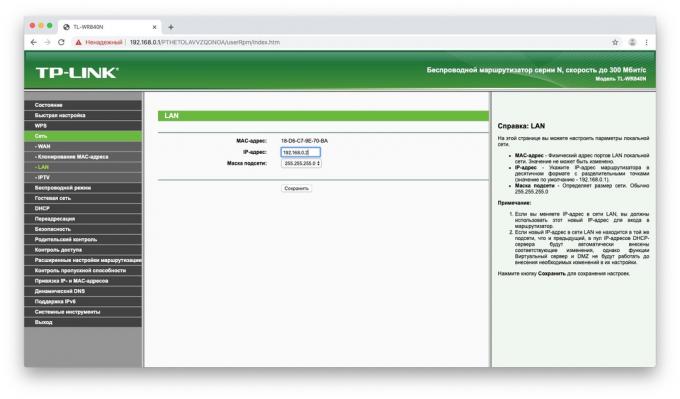
ציין שם וסיסמה עבור נתב Wi-Fi-הרשת החדשה, אשר יתן שלך. כמו בפסקה הקודמת, שם עדיף לעשות דומות. סיסמא יכולה להיות מוגדרת.
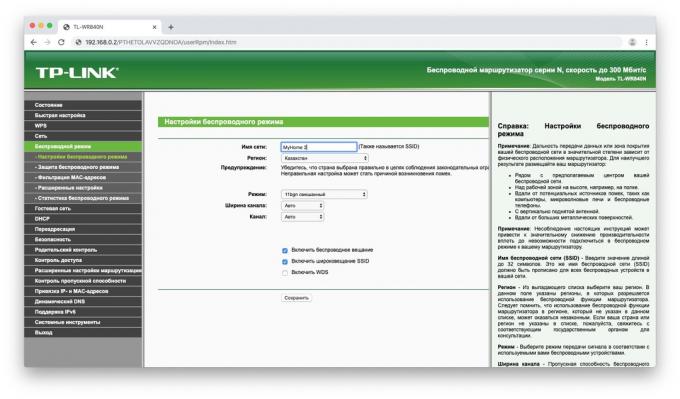
אתר את הקטע של ההגדרות של פונקצית מצב Repeater האלחוטית. זה יכול להיקרא Repeater, Wireless Bridge או WDS על דגמים שונים.
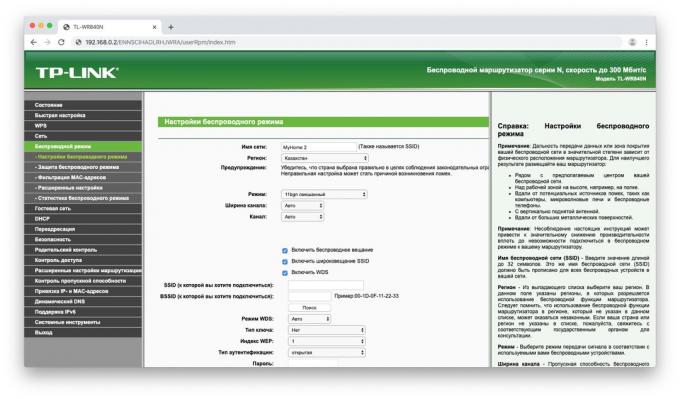
האם להפעיל אותה. לחץ על כפתור החיפוש ולאתר את הנתב הראשי שלך, הפצת Wi-Fi. להתחבר אליו.
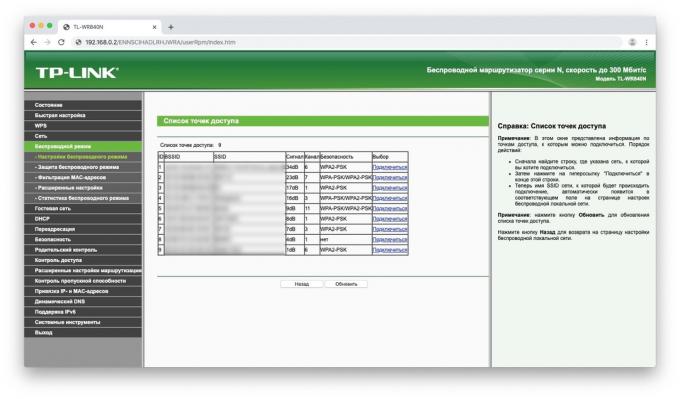
הזן את הסיסמה של Wi-Fi הרשת שלך ולשמור את ההגדרות.
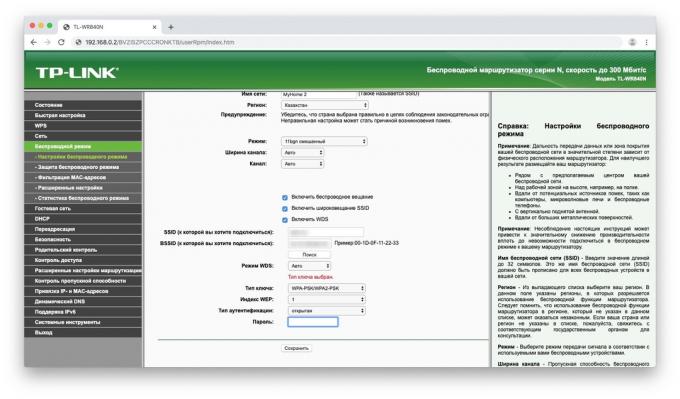
בסוף שוב לפתוח את הגדרות DHCP, ובחר "השבת DHCP שרת". אתחל את הנתב.
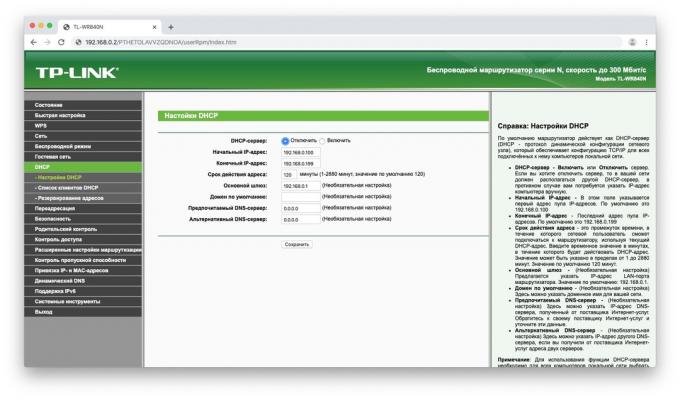
עכשיו לשים נתב הישן שלך מיקום מתאיםרצוי קרוב יותר לאמצע של הדירה. וזה משחזר מוכן.
צור חלקה Wi-Fi
שים לב אזהרה. אם תגדיר את אותו השם של נתב Wi-Fi רשת (SSID) על הישן כמו חדש, הגאדג'טים שלך יחשבו שזו אחת באותה הרשת. אבל באותו הזמן, אם המכשיר מחובר הנתב באותו החדר, אתם מפשלים אחרים, הוא ימשיך לדבוק כבר נתב מחובר, התעלמות זו היא קרוב ביותר.
אז זה קל יותר ליצור שתי עם Wi-Fi רשת פשוט שונים שמות ולעבור ביניהם לפי צורך.
עם זאת, תמיכה נתבים אם פונקציה נדידה עוזר, הרשת יכולה להקצות אותו שם בשני נתבים. והגאדג'טים שלך יעברו אוטומטית ביניהם במהלך המעבר מחדר לחדר.
ראה גם🧐
- כיצד להפיץ באינטרנט ממחשב דרך כבלים או אינטרנט אלחוטי
- כיצד להשתמש בקוד QR לשתף אורחים סיסמה מאינטרנט אלחוטי
- 5 דרכים כדי לגלות את הסיסמה של Wi-Fi-הרשת שלה



